Исправлена ошибка, из-за которой поиск изображений Google через объектив не работал на Android.
В этом руководстве мы покажем вам различные способы решения проблемы, из-за которой поиск изображений Google через Lens не работает на вашем устройстве Android. Еще до того, как разразился этот шторм искусственного интеллекта, у гиганта Кремниевой долины уже было собственное впечатляющее приложение, встроенное в ОС. Это приложение для распознавания изображений, получившее название Lens, позволяет вам переводить или копировать текст с изображения, искать загруженное изображение, решать домашние задания, сканировать штрих-коды и выполнять множество других впечатляющих задач.
Однако в последнее время одна из его функций не работает должным образом. В связи с этим многие пользователи выразили обеспокоенность тем, что поиск изображений Google через Lens не работает на их устройствах Android. Всякий раз, когда они направляют объектив камеры на необходимый контент, это не дает желаемого (вернее, никакого) результата. Если вы также столкнулись с подобной проблемой, то это руководство расскажет вам о нескольких отличных способах ее устранения. Следуйте дальше.
Исправлена ошибка, из-за которой поиск изображений Google через объектив не работал на Android.
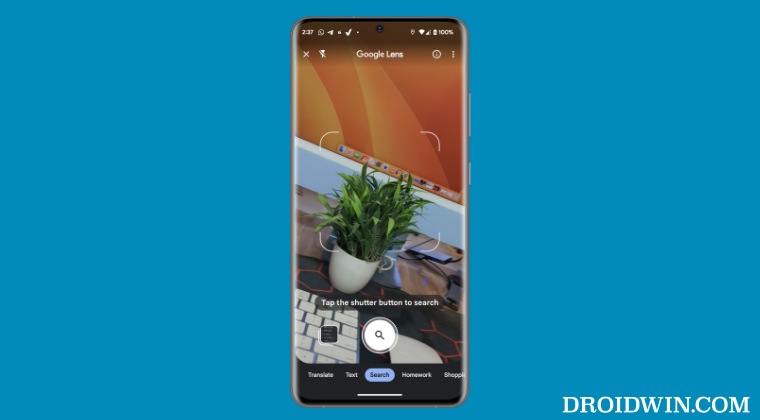
Рекомендуется опробовать каждый из приведенных ниже обходных путей, а затем посмотреть, какой из них приведет к успеху. Итак, имея это в виду, давайте начнем.
Программы для Windows, мобильные приложения, игры - ВСЁ БЕСПЛАТНО, в нашем закрытом телеграмм канале - Подписывайтесь:)
ИСПРАВЛЕНИЕ 1. Понизьте версию приложения Google
Проблема может возникнуть, если Google выпустил обновление с ошибками для своего приложения. Поэтому вам следует рассмотреть возможность понижения версии приложения до более ранней стабильной сборки. Вот как это можно сделать:
- Перейдите в «Настройки» > «Приложения» > «Просмотреть все приложения» и выберите приложение Google из списка.
- Затем прокрутите до конца и нажмите «Сведения о приложении». Вы попадете в Play Store.
- Нажмите на значок переполнения, расположенный в правом верхнем углу, и снимите флажок «Включить автоматическое обновление».

- Теперь вернитесь на страницу приложения Google и нажмите значок переполнения в правом верхнем углу.
- Затем выберите «Удалить обновления» > «ОК» в диалоговом окне подтверждения.

- Теперь проверьте, работает ли поиск изображений Google через Lens на вашем устройстве Android или нет.
ИСПРАВЛЕНИЕ 2. Удаление данных приложения Google
Вы также можете столкнуться с этой проблемой, если данные приложения будут повреждены. Поэтому вам следует рассмотреть возможность удаления данных и позволить приложению повторно заполнить их новый экземпляр с нуля. Вот как это можно сделать:
- Перейдите в «Настройки» > «Приложения» и выберите нужное приложение Google из списка.
- Затем перейдите в «Хранилище» и нажмите «Управление пространством» > «Очистить все данные».
- Теперь проверьте, устраняет ли это основную проблему.

Вот и все. Это были различные способы решения проблемы, из-за которой поиск изображений Google через Lens не работал на вашем устройстве Android. Если у вас есть какие-либо вопросы относительно вышеупомянутых шагов, сообщите нам об этом в комментариях. Мы свяжемся с вами с решением в ближайшее время.

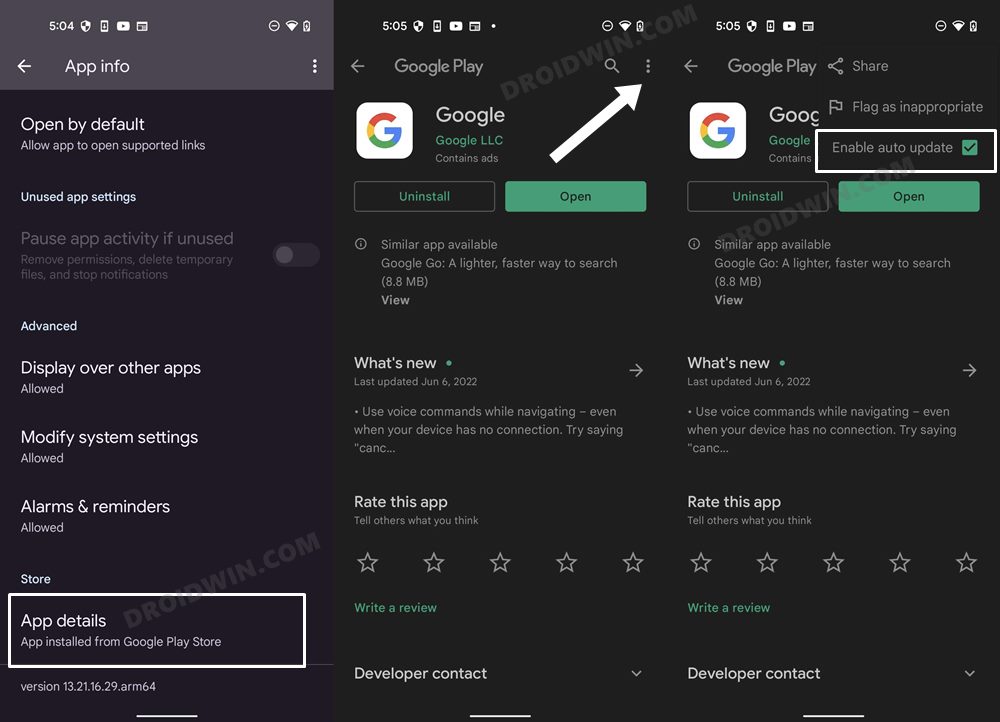
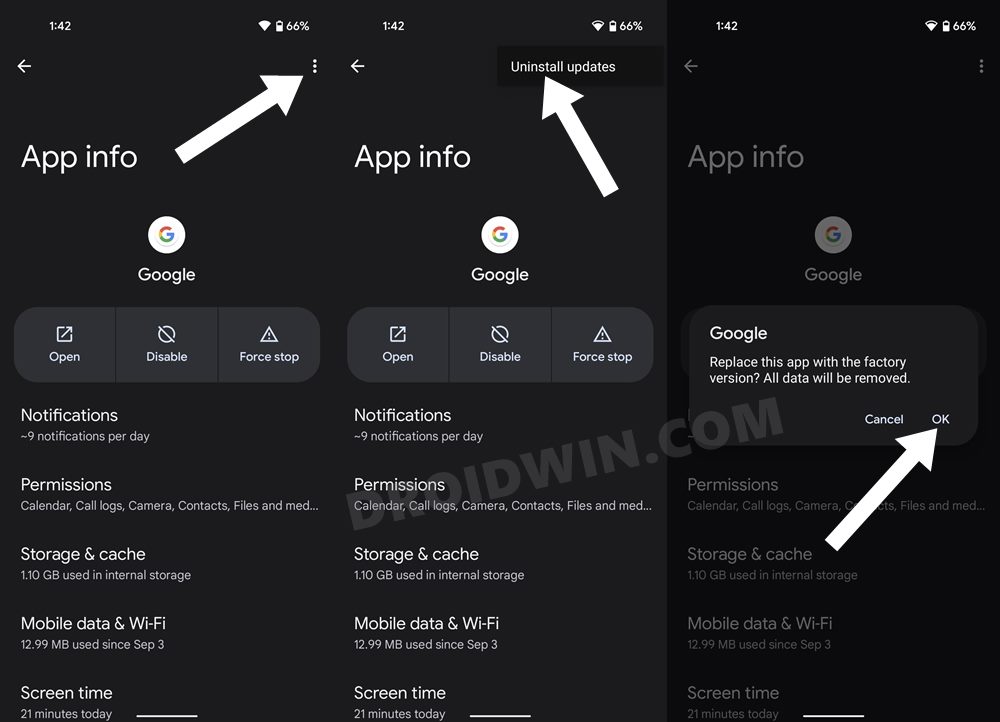
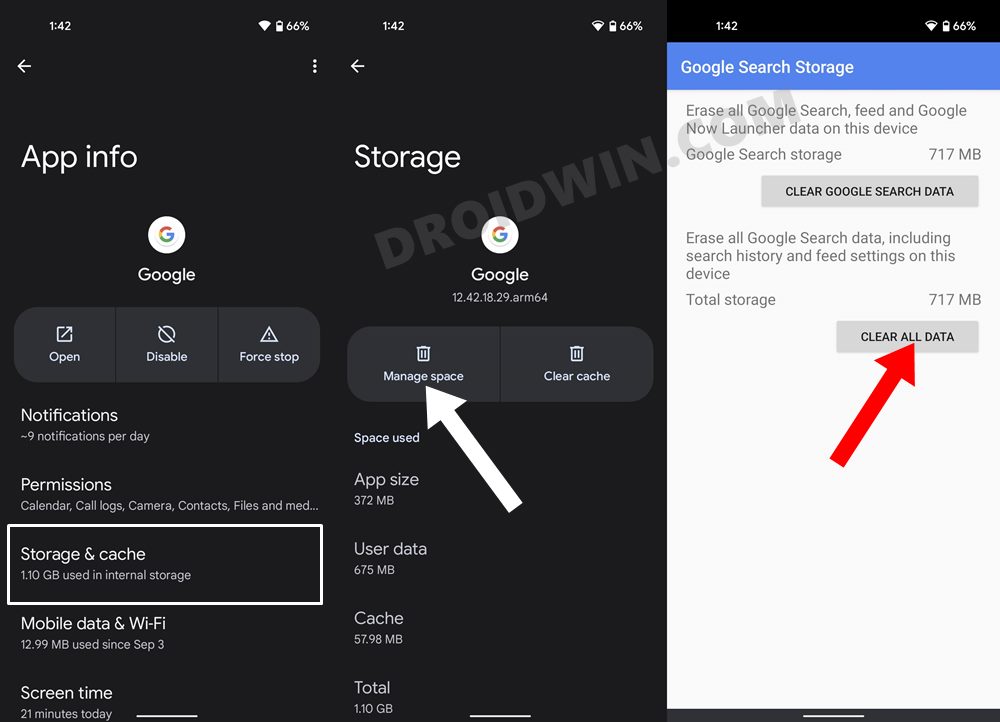
![Невозможно создать значение: ошибка записи в реестр [Fixed]](https://vgev.ru/wp-content/uploads/2022/09/cannot-create-value-error-writing-to-the-registry.jpg)

